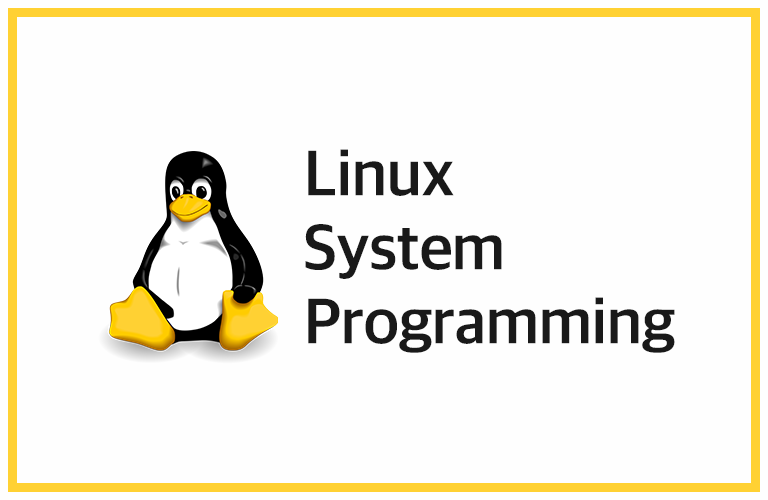
- 관리자 권한 vs 사용자 권한
사용자 모드를 별도로 두고 관리자 모드를 사용하는 이유 2가지
- 보안측면 / 해커들의 공격으로 부터 방어 / 바이러스 / 개인정보 보호
- 건드리면 위험한 파일을 따로 관리할 수 있다. 접근자체를 차단함.
-
관리자 권한
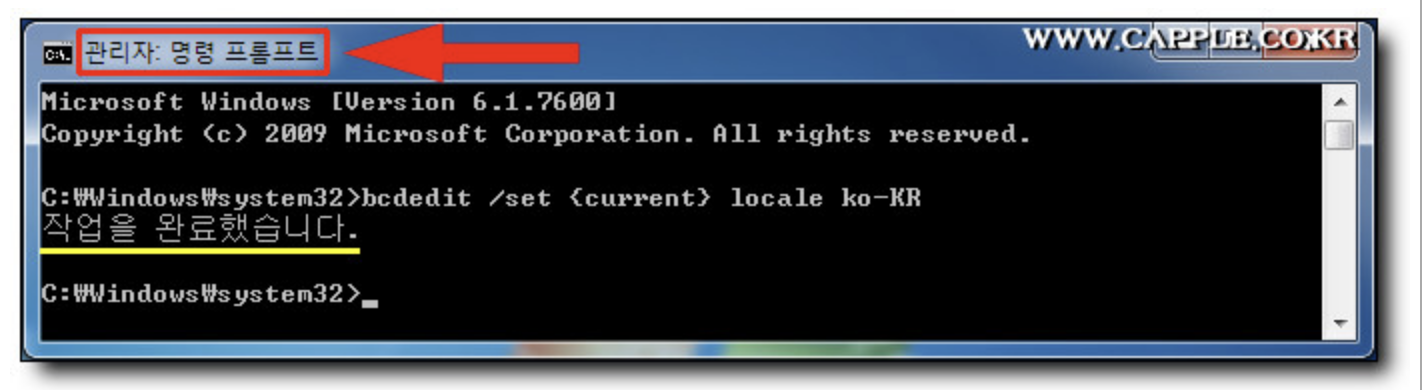
-
사용자 권한
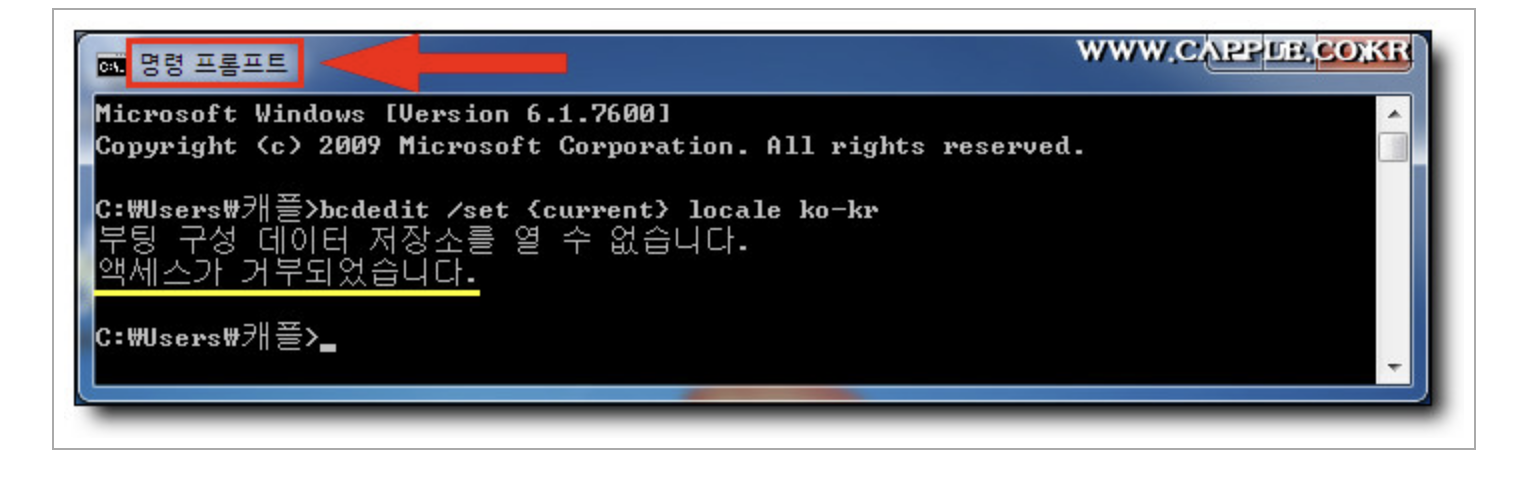
- 리눅스 기반
리눅스 기반의 운영체제 중 Ubuntu에서는, 사용자가 절대 관리자 권한에 접근할 수 없도록 구분해두었습니다.
그러나 새로운 프로그램을 설치하거나 변경 또는 삭제할 때에 관리자 권한이 반드시 필요하기 때문에, 특정 명령어를 입력하는 것으로 잠시 관리자 권한을 빌려올 수 있습니다.
-
절대경로와 상대경로
-
정의 :
경로는 명령어 pwd로 확인할 수 있는 절대 경로와, 현재 위치로부터 상대적인 위치를 나타내는 상대 경로로 나뉩니다. -
절대경로 (루트부터 지금 위치까지 경로를 쭉 보여준다)
기준점으로부터의 절대적인 위치를 나타내는데, 이 기준점을 루트폴더(/)라고 합니다. 정리하면, 절대 경로는 특정 폴더나 파일이 루트폴더로부터 어떤 폴더로 진입하는 경우 만날 수 있는지 나타냅니다.
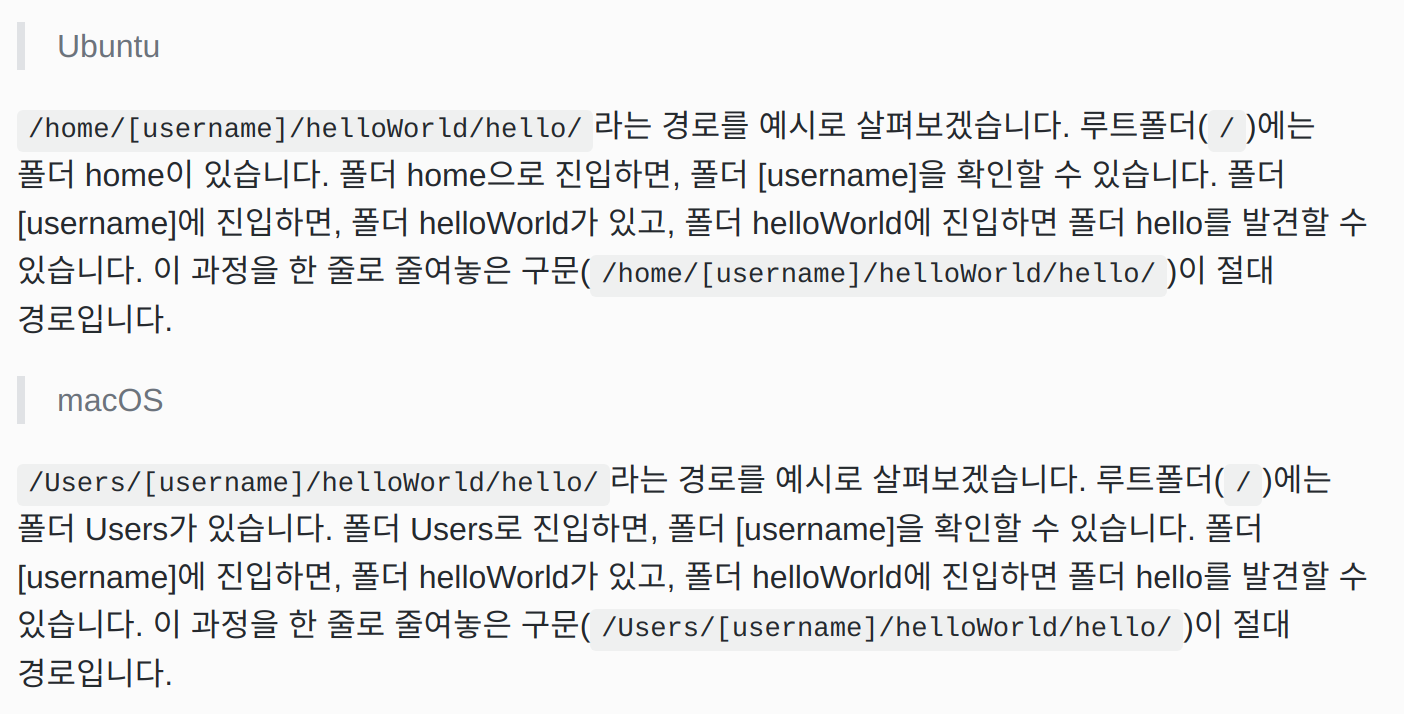
-
상대경로 (내 지금 위치를 기준으로 원하는 파일의 위치를 보여준다)
./: 내 현재위치 ../ 내 현재위치의 상위폴더
상대 경로는 특정 폴더 또는 파일의 위치를 현재 위치를 기준점으로 나타냅니다. 현재 위치한 폴더는 점(.)으로 표현하고, 상위 폴더는 두 개의 점(..)으로 표현합니다.
(/Users/[username]/helloWorld/hello/)에 포함된 폴더나 파일을 확인하기 위해, 명령어 ls를 사용할 수 있습니다.
그리고 명령어 ls를 통해 확인되는 폴더나 파일은, 상대 경로로써 ./을 붙여 표현할 수 있습니다.
만약 현재 폴더 아래의 폴더 hi로 진입하려고 한다면, 명령어 cd를 이용할 수 있습니다.
점(.)은 현재 폴더를, 슬래시(/)는 폴더 내부를 나타냅니다.
따라서 다음 표현에 포함된 ./는 "현재 폴더 아래의"라는 뜻입니다.
./hi는 현재 폴더 아래의 폴더 hi를 나타냅니다.
명령어 cd와 함께 사용한다면, 현재 폴더 아래의 폴더 hi로 진입하라는 뜻입니다.
-
# '#' 기호는 설명을 위해 사용하였습니다.
cd ./hi # 현재 폴더 아래의 hi 폴더로 진입하는 명령
pwd
# (Ubuntu) /home/[username]/helloWorld/hello/hi
# (macOS) /Users/[username]/helloWorld/hello/hi
ls
# helloWorld.txt hiComputer.txt //점슬래쉬(./)는 현재 폴더를 나타냅니다.-
사용자 폴더의 경로(Path)
~/로 표시됩니다. 물결기호(~)는 루트폴더(/)로부터 사용자 폴더(username)까지의 경로를 축약한 형태입니다. -
sudo: 관리자 권한을 이해할 수 있다.
- 명령어 sudo는 사용자 환경에서, 관리자 권한을 획득하는 명령어입니다.
명령어 sudo를 이용해 생성한 폴더의 소유자는 루트입니다.
다시 말해 사용자 권한이 아니라, 관리자 권한으로 생성되었다는 뜻입니다.
반면에, 명령어 sudo를 사용하지 않은 폴더
justMkdir은 사용자 소유의 폴더입니다. 명령어 ls -l을 이용해 차이점을 확인할 수 있습니다.
 사용자는 주어진 권한만 사용할 수 있으며, 프로그램을 설치, 변경 또는 삭제하기 위해서는 관리자 권한을 획득하여야 합니다. 사용자가 관리자 권한을 일시적으로 획득하는 명령어는 sudo입니다.
사용자는 주어진 권한만 사용할 수 있으며, 프로그램을 설치, 변경 또는 삭제하기 위해서는 관리자 권한을 획득하여야 합니다. 사용자가 관리자 권한을 일시적으로 획득하는 명령어는 sudo입니다.
- 명령어 sudo는 사용자 환경에서, 관리자 권한을 획득하는 명령어입니다.
-
루트 디렉토리/ 홈 디렉토리
-
1. /: 루트 디렉토리 (->>>> 루트 디렉토리: 관리자 영역)
절대 경로의 기준점인 루트폴더(/)는 Linux의 관리자 영역입니다.
일반 사용자의 권한으로는 어떤 폴더나 파일도 생성, 변경, 삭제할 수 없습니다.
Linux 관리자의 가장 큰 특징은, 어떤 일이 있더라도 일반 사용자에게 관리자 권한(루트 권한)을 완전하게 넘기지 않습니다.
사용자가 관리자 권한을 필요로하는 경우는 새로운 프로그램을 설치하거나, 프로그램을 변경 또는 삭제하는 경우이기 때문에, 해당 프로그램을 설치, 변경 또는 삭제할 수 있는 관리자 권한만 전달합니다.
사용자와 관리자를 명확히 분리하여 사용자의 실수로 발생할 수 있는 시스템 에러로부터 운영체제를 보호합니다.루트폴더로 이동하여 명령어 mkdir을 이용해 폴더 test를 생성하면 파일 생성이 되지 않는다.
루트폴더는 관리자의 영역이기때문에 사용자 권한으로는 할 수 있는 일이 없습니다. 현재 로그인된 사용자를 확인하는 명령어가 있습니다. 프롬프트에 명령어 whoami를 입력하세요.
-
2. ~: 홈 디렉토리 (->>>> 홈 디렉토리 : 사용자 영역)
-
사용자 폴더의 경로(Path)는 ~/로 표시됩니다. 물결기호(~)는 루트폴더(/)로부터 사용자 폴더(username)까지의 경로를 축약한 형태입니다.
-

출처 코드스테이츠
